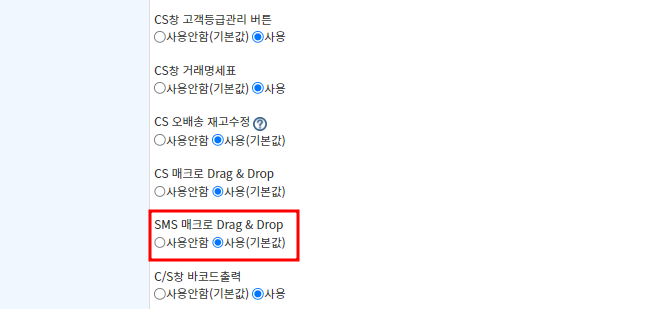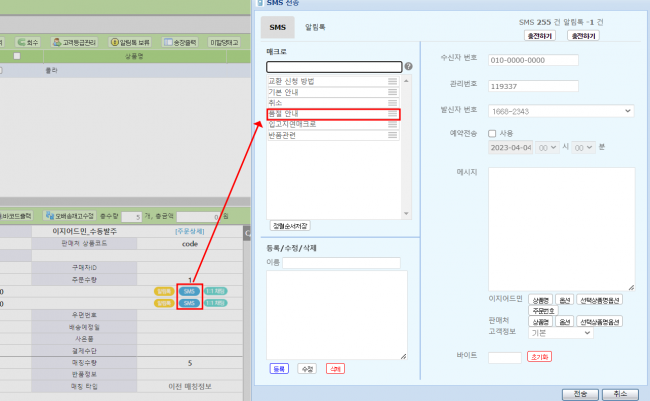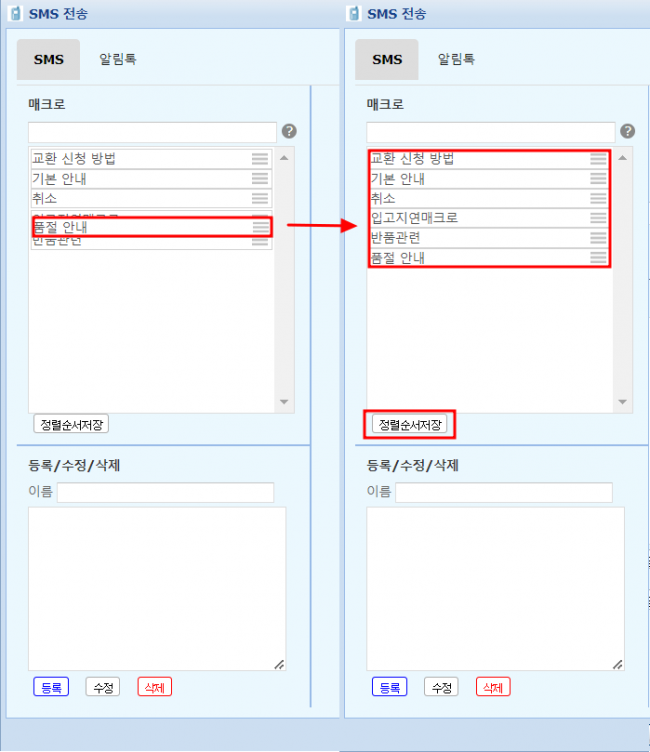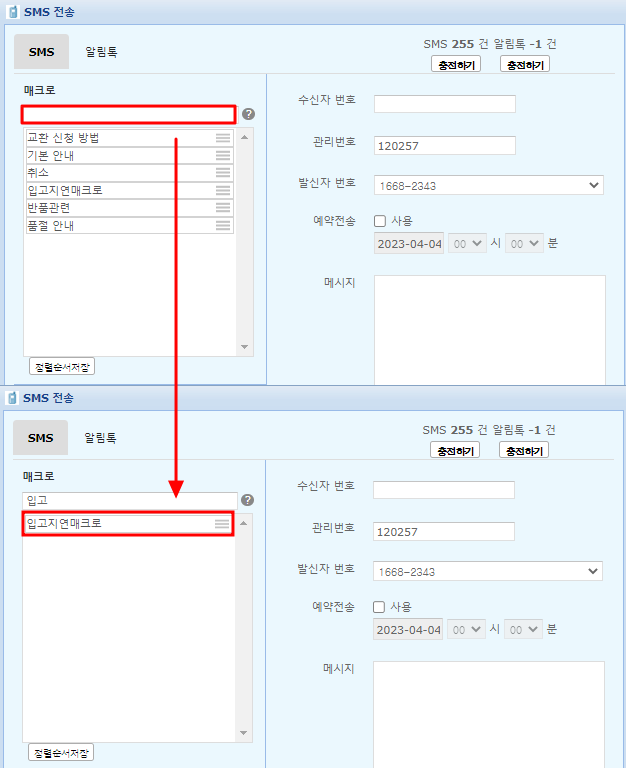"SMS 매크로 순서 정렬하기"의 두 판 사이의 차이
둘러보기로 이동
검색으로 이동
(새 문서: ==<big><b>개요</b></big>== {|width="1500px" |- | valign=top| (업데이트 2022. . ) <br/> 이 메뉴얼은 SMS 매크로 순서를 정렬하는 방법에 대해 설명하고 있...) |
|||
| (사용자 3명의 중간 판 35개는 보이지 않습니다) | |||
| 1번째 줄: | 1번째 줄: | ||
==<big><b>개요</b></big>== | ==<big><b>개요</b></big>== | ||
| − | {|width="1500px" | + | <div> |
| + | {| width="1500px" | ||
|- | |- | ||
| − | | valign=top| | + | | valign="top" |(업데이트 2022. 02. 03 ) |
| − | |||
| − | (업데이트 2022. . ) | ||
| − | |||
| − | |||
| − | |||
*매크로 정렬을 위해서는 환경설정의 SMS 매크로 Drag&Drop 기능을 열어야합니다. | *매크로 정렬을 위해서는 환경설정의 SMS 매크로 Drag&Drop 기능을 열어야합니다. | ||
*사용 원하실 경우 고객센터 > 문답게시판으로 요청 부탁드립니다. | *사용 원하실 경우 고객센터 > 문답게시판으로 요청 부탁드립니다. | ||
| + | <br/> | ||
| + | <br/> | ||
| + | __TOC__ | ||
| + | ||[[파일:환경설정-SMS매크로3.png|650px|thumb|(확대하려면 클릭)|대체글=|]] | ||
| 15번째 줄: | 15번째 줄: | ||
| − | |||
| 21번째 줄: | 20번째 줄: | ||
| + | =='''A. SMS 매크로 순서 정렬하기 '''== | ||
| − | |||
{| width="1500px" | {| width="1500px" | ||
|- | |- | ||
| − | '''[CS창 > SMS ]''' | + | | valign="top" |'''[CS창 > SMS]''' |
| − | + | 1. 순서를 변경할 매크로를 선택합니다. | |
| − | + | ||[[파일:Sms선택.png|650px|thumb|(확대하려면 클릭)|대체글=|]] | |
| − | + | |} | |
| − | |||
| − | 1. | ||
| − | |||
| − | |||
| − | |||
| − | ||[[파일: | ||
| − | |||
| 42번째 줄: | 34번째 줄: | ||
---- | ---- | ||
| − | |||
| − | |||
| − | |||
{| width="1500px" | {| width="1500px" | ||
|- | |- | ||
| + | | valign="top" |2. 선택한 매크로를 순서 변경할 위치로 드래그하여 이동한 후 [정렬순서저장]을 눌러줍니다. | ||
| − | + | * 매크로의 순서가 변경된 것을 확인할 수 있습니다. | |
| − | + | ||[[파일:Sms매크로_이동중.png|650px|thumb|(확대하려면 클릭)|대체글=|]] | |
| − | |||
| − | |||
| − | |||
| − | ||[[파일: | ||
| − | |||
|} | |} | ||
| 60번째 줄: | 45번째 줄: | ||
| + | <div> | ||
| − | + | == '''TIP. SMS 매크로 검색 기능 추가''' == | |
| − | + | (업데이트 2023. 01. 18) | |
| − | |||
{| width="1500px" | {| width="1500px" | ||
|- | |- | ||
| + | | valign="top" | | ||
| + | * 매크로 이름을 활용해 검색할 수 있습니다. | ||
| + | * 예시 ) 검색 부분에 "입고"를 검색시 "입고지연매크로"가 조회되는 것을 확인할 수 있습니다. | ||
| + | ||[[파일:SMS 매크로 검색2.png|650px|thumb|(확대하려면 클릭)|대체글=|]] | ||
| + | |} | ||
| − | |||
| − | |||
| − | |||
| − | |||
| − | |||
| − | |||
| − | |||
| − | |||
| − | |||
| − | |||
| + | __TOC__</div> | ||
==<big><b>관련 FAQ</b></big>== | ==<big><b>관련 FAQ</b></big>== | ||
[[C/S]] <br/> | [[C/S]] <br/> | ||
| − | [[ | + | [[SMS전송]] |
| − | |||
2023년 4월 6일 (목) 05:40 기준 최신판
개요
(업데이트 2022. 02. 03 )
|
|
A. SMS 매크로 순서 정렬하기
| [CS창 > SMS]
1. 순서를 변경할 매크로를 선택합니다. |
2. 선택한 매크로를 순서 변경할 위치로 드래그하여 이동한 후 [정렬순서저장]을 눌러줍니다.
|
TIP. SMS 매크로 검색 기능 추가
(업데이트 2023. 01. 18)
|